時間:2017-07-04 來源:互聯網 瀏覽量:
今天給大家帶來Win7係統桌麵右鍵點擊無反應怎麼解決,Win7係統桌麵右鍵點擊無反應解決方法,讓您輕鬆解決問題。
越來越多用戶選擇安裝win7操作係統,在使用過程中我們都會點擊桌麵右鍵來進行刷新桌麵、新建文件或文件夾等等,但這簡單的過程中難免會出現一些故障問題,win7點擊桌麵右鍵沒有任何反應,相信這也是用戶們在操作中經常遇到的故障之一,其實隻要通過係統命令操作就能夠輕鬆的解決此類問題,下麵一起來看看具體解決步驟吧。
Win7係統桌麵右鍵點擊無反應解決方法:
將命令提示符右鍵以管理員的身份運行後將如下命令粘貼入命令提示符窗口(命令會自動運行)後,將電腦重啟。
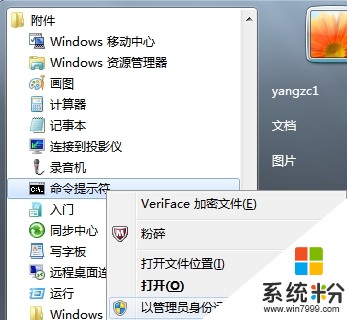
reg add HKEY_CURRENT_USERSoftwareMicrosoftWindowsCurrentVersionPoliciesExplorer /v "NoViewContextMenu" /t reg_dword /d 0 /f
taskkill /f /im explorer.exe
start explorer.exe
pause
Win7點擊桌麵右鍵無反應解決工具:
http://www.doudouxitong.com/tools/xiaogongju/2014/0921/3625.html
或者可以使用附件中的小工具,右鍵以管理員的身份運行後重啟電腦。
希望以上的簡單方法能夠有效的解決點擊桌麵右鍵無反應的問題。
以上就是Win7係統桌麵右鍵點擊無反應怎麼解決,Win7係統桌麵右鍵點擊無反應解決方法教程,希望本文中能幫您解決問題。